在当今数字化的时代,PPT 已经成为我们展示信息、表达观点和进行演示的重要工具,很多人在使用 PPT 时可能会遇到一个令人困扰的问题:放映时自动跳到下一张幻灯片,影响了演示的节奏和效果,如何设置 PPT 放映时不自动跳到下一张幻灯片呢?这无疑是成为 PPT 高手的必备技巧之一。
我们需要了解造成 PPT 自动跳转的常见原因,可能是因为在幻灯片切换设置中选择了自动切换的选项,如果在幻灯片中添加了超链接或者动画效果设置不当,也可能导致自动跳转的情况发生。
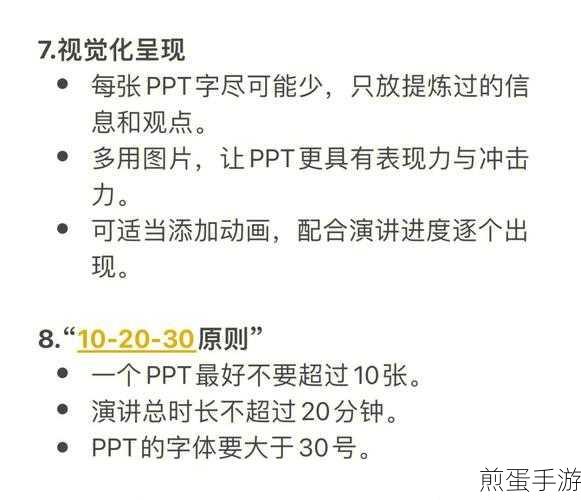
让我们详细了解如何解决这个问题,打开您的 PPT 文件,在菜单栏中选择“切换”选项卡,在“切换到此幻灯片”组中,您会看到“换片方式”的设置,默认情况下,可能勾选了“设置自动换片时间”,您需要取消这个勾选,以确保幻灯片不会自动切换。
如果您的幻灯片中存在超链接,需要仔细检查这些超链接的设置,确保超链接的触发条件不是在不经意间就会被触发,比如鼠标悬停或者点击的区域设置过大。
对于动画效果的设置也需要格外注意,动画效果的结束动作可能会导致幻灯片自动切换到下一张,您可以在“动画”选项卡中,查看每个动画效果的详细设置,调整其结束动作,避免自动跳转。
掌握了这些设置技巧,您就能够更加自如地控制 PPT 的放映节奏,让您的演示更加精彩和专业,想象一下,在一场重要的商务会议或者学术报告中,您能够精准地控制每一张幻灯片的展示时间,与您的讲解完美配合,无疑会给观众留下深刻的印象,提升您的表达效果和影响力。
为了更好地应用这些设置,建议您在制作 PPT 之前,先规划好整个演示的流程和节奏,明确哪些幻灯片需要手动切换,哪些可以设置适当的停留时间,在完成制作后,多次进行试讲和调试,确保在正式演示时不会出现意外的自动跳转情况。
还可以借鉴一些优秀的 PPT 作品,学习他人在控制幻灯片放映方面的经验和技巧,通过不断的实践和学习,您会发现,设置 PPT 放映时不自动跳到下一张幻灯片只是一个小技巧,但却能为您的 PPT 制作水平带来显著的提升。
掌握如何设置 PPT 放映时不自动跳到下一张幻灯片的方法,是提升您 PPT 演示效果的关键一步,希望您能够运用这些技巧,打造出更加精彩、专业的 PPT 演示,在各种场合中展现出您的卓越风采。







